Myfactory Online-Hilfe
Vorschläge bearbeiten / Rechnungen erstellen
Hier können Sie die Vorschläge für Sammelrechnungen bearbeiten.
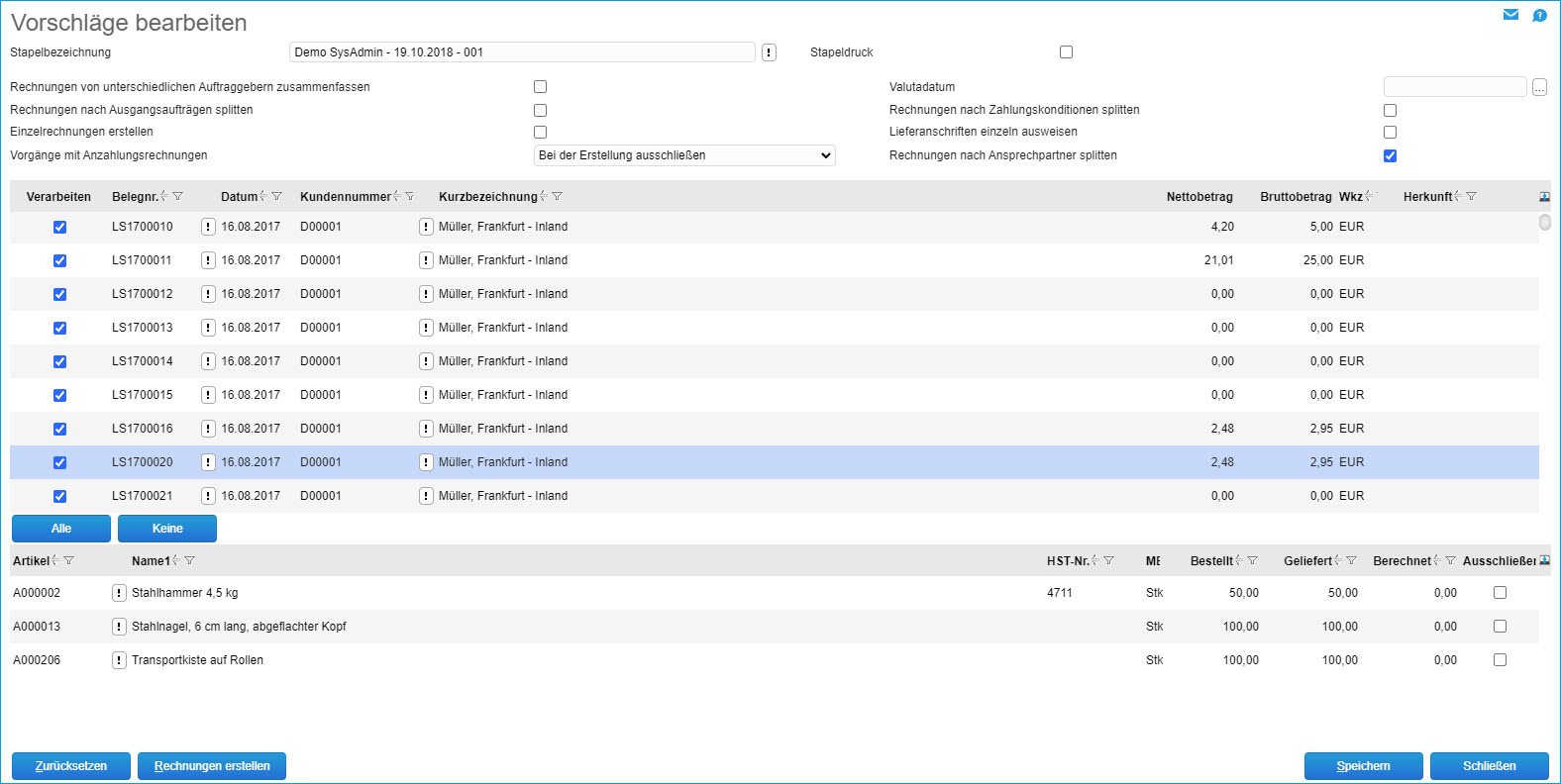
Stapelbezeichnung
Wählen Sie zunächst den Stapel aus, den Sie bearbeiten wollen.
Sortierung
Unter Sortierung können Sie nun auswählen, in welcher Reihenfolge Sie die einzelnen Lieferscheine anzeigen möchten.
Stapeldruck / Bezeichnung
Anschließend können Sie noch entscheiden, ob die Rechnungen im Stapel gedruckt werden sollen. Dazu aktivieren Sie die Option „Stapeldruck“. Weiterhin können Sie noch eine Beschreibung für den Druckauftrages vergeben.
Rechnungen von unterschiedlichen Auftraggebern zusammenfassen
Hat der Vorschlagslauf ergeben, dass Lieferscheine für unterschiedliche Auftraggeber berechnet werden, die den gleichen abweichenden Rechnungsempfänger haben, können diese Belege über diese Option zu einer Sammelrechnung zusammengefasst werden.
Ist neben dieser Checkbox auch die Option "Rechnungen nach Ansprechpartnern splitten" aktiviert, dann werden die nach Auftraggebern zusammengefassten Rechnungen zusätzlich nach Ansprechpartnern der Auftraggeber aufgeteilt.
Valutadatum
Um ein bestimmtes Zahlungsziel für eine zu erstellende Sammelrechnung zu berücksichtigen, kann hier ein in den Belegdetails hinterlegtes Valutadatum eingetragen werden.
Rechnungen nach Zahlungskonditionen splitten
Ist diese Checkbox gesetzt, so werden verschiedene in den Ausgangsaufträgen eingetragene Zahlungskonditionen bei der Sammelrechnungserstellung berücksichtigt. Für jede unterschiedliche Zahlungskondition wird dann eine entsprechende Sammelrechnung erstellt. Sind keine Ausgangsaufträge vorhanden, so wird eine im Lieferschein eingetragene Zahlungskondition berücksichtigt.
Ist zusätzlich zu dieser Option noch die Checkbox "Rechnungen nach Ansprechpartnern splitten" gesetzt, so berücksichtigt die myfactory-Rechnungserstellungslogik neben den eingetragenen Zahlungsmethoden auch etwaige in den Aufträgen hinterlegte Ansprechpartner.
Rechnungen nach Ausgangsaufträgen splitten
Sind zu einem Kunden mehrere Auftragsbestätigungen abzurechnen, zu denen jeweils mehrere Lieferscheine geschrieben wurden, so kann über diese Option je Auftragsbestätigung eine gesonderte Rechnung erstellt werden.
Einzelrechnungen erstellen
Soll jeder Lieferschein automatisch, aber separat abgerechnet werden, so nutzen Sie diese Option. Je Lieferschein wird eine Rechnung erstellt.
In dem mittleren Bildschirmbereich erhalten Sie nun eine Aufstellung aller zur Bearbeitung anstehenden Lieferscheine. Um genauere Informationen zu den einzelnen Lieferscheinen zu erhalten, markieren Sie bitte die entsprechende Zeile. In dem unteren Bereich werden Ihnen dann alle Positionen des betreffenden Lieferscheins angezeigt.
Lieferanschriften einzeln ausweisen
Wenn diese Checkbox gesetzt ist, dann wird beim Erstellen der Rechnungen bei Vorhandensein mehrerer Lieferscheine jeweils geprüft, ob der Lieferschein eine abweichende Lieferanschrift hat. Ist dies der Fall, dann wird an der Referenzposition "aus Lieferschein xxxx" ein Langtext mit der Lieferanschrift hinterlegt.
Vorgänge mit Anzahlungsrechnungen
Mit dieser Option können Sie beim Sammelrechnungslauf grundsätzlich festlegen, ob Lieferscheine, welche aus Aufträgen mit Anzahlungsrechnung stammen, zu einer großen Schlussrechnung zusammengefasst werden sollen oder ob daraus einfach eine herkömmliche Rechnung erzeugt wird.

Möchten Sie eine normale Sammelrechnung (zu Lieferscheinen ohne Anzahlungsrechnung) generieren, so können Sie die Standardeinstellung beibehalten ("Bei der Erstellung ausschließen"). Ist mit dem Lieferschein ein Auftrag samt Anzahlungsrechnung verknüpft, dann muss entsprechend eine Schlussrechnung erstellt und somit die zweite Option gewählt werden ("Nur Schlussrechnungen generieren"). Mit diesen beiden Optionen legen Sie also grundsätzlich die Belegart der Sammelrechnung fest (Rechnung / Schlussrechnung).
Die dritte Option ("Sammelrechnungen und Schlussrechnungen generieren") kombiniert die ersten beiden Optionen und führt den Generierungslauf zweimal durch. Zunächst durchläuft das System die vorgeschlagenen Lieferscheine mit der ersten Einstellung und führt alle Lieferscheine ohne Anzahlungsvorgang zu einer Sammelrechnung zusammen, beim zweiten Durchgang mit der zweiten Einstellung durchläuft die myfactory anschließend alle verbliebenen Lieferscheine mit verknüpfter Anzahlungsrechnung und verarbeitet diese zu Schlussrechnungen weiter.
Rechnungen nach Ansprechpartner splitten
Ist diese Checkbox gesetzt, dann werden die hier vorgeschlagenen Sammelrechnungen gemäß der eingetragenen Ansprechpartner der Ausgangsaufträge aufgeteilt und erstellt. Sofern im Ausgangsauftrag eines weiterzuverarbeitenden Lieferscheines ein Ansprechpartner eingetragen ist, so wird dieser priorisiert herangezogen.
Beispiel zu dieser Option: Ihr Kunde hat 10 Ausgangsaufträge und zusammengenommen 3 verschiedene Ansprechpartner in allen Aufträgen hinterlegt. Mit gesetzter Checkbox werden somit 3 Sammelrechnungen erstellt.
Gibt es zu einem Lieferschein keinen Ausgangsauftrag, so wird bei aktivierter Option stattdessen der im Lieferschein hinterlegte Ansprechpartner für das Ansprechpartner-Splitting verwendet. Ist nirgendwo ein Ansprechpartner gesetzt, so wird dieser leere Eintrag bei gesetzter Option grundsätzlich wie ein eigener Ansprechpartner behandelt.
Beispiel: Es gibt insgesamt 6 Aufträge: 3 davon haben denselben Ansprechpartner hinterlegt, 3 davon gar keinen Ansprechpartner. Dies ergibt bei der Sammelrechnungserstellung insgesamt 2 Rechnungen.
Weitere wichtige Schaltflächen und Spalten
Wollen Sie einen der angezeigten Lieferscheine nicht verarbeiten, so entfernen Sie die Markierung in der Spalte "Verarbeiten".
Wollen Sie eine der angezeigten Positionen innerhalb eines Lieferscheins nicht verarbeiten, so setzen Sie die Markierung in der Spalte "Ausschließen".
Sie haben nun die Möglichkeit, durch Anklicken der Schaltfläche [ Rechnungen erstellen ] alle Sammelrechnungen automatisch erstellen zu lassen.
Wollen Sie keine Rechnungen erstellen, aber die von Ihnen durchgeführten Arbeiten nicht verlieren, so klicken Sie bitte auf die Schaltfläche „Speichern“.
Über die Schaltfläche [ Zurücksetzen ] können Sie den Stapel löschen, die einzelnen Belege bleiben aber erhalten und können später verarbeitet werden.
Ansprechpartner-Belegzuordnung und Funktion "Einzelrechnung erstellen":
Ansprechpartner mit Belegart "Rechnung" hat Vorrang vor abweichendem Ansprechpartner mit Belegart "Sammelrechnung"
Ansprechpartner mit Belegart "Rechnung" hat Vorrang vor abweichendem Ansprechpartner mit Belegart "Sammelrechnung"
Beim Sammelrechnungserstellen mit der Methode "Einzelrechnung erstellen" wird stets der konfigurierte Ansprechpartner der Belegart "Rechnung" verwendet, falls er von dem der Belegart "Sammelrechnung" abweicht.
